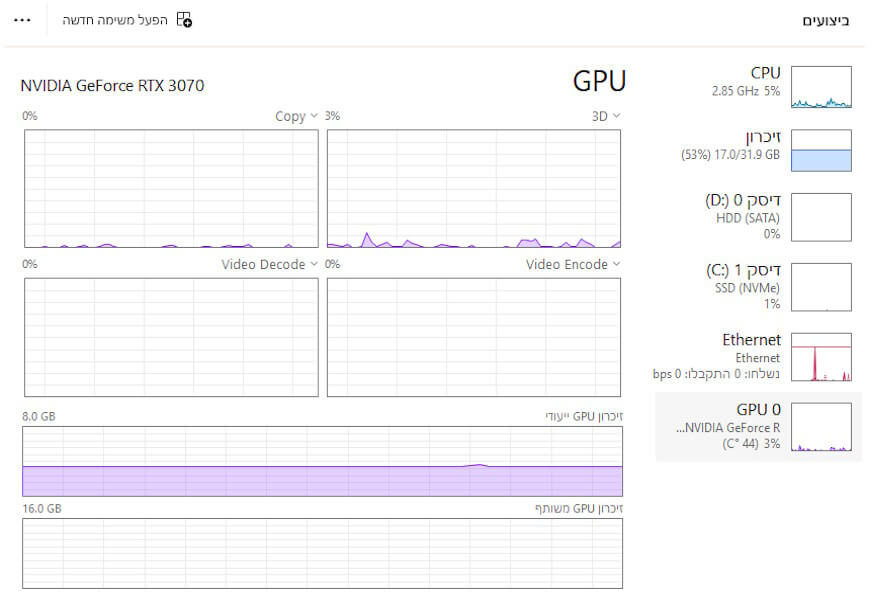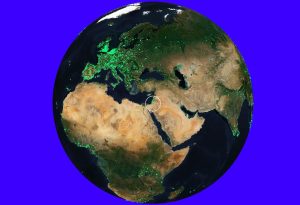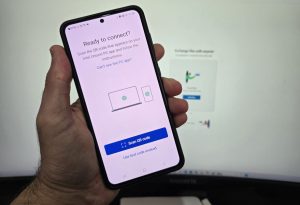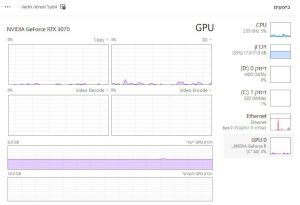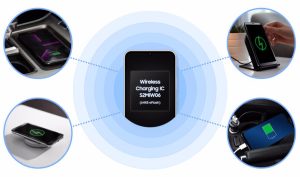כרטיס מסך (GPU) הוא אחד מרכיבי החומרה החשובים ביותר שיש במחשב. במיוחד כשמדובר במחשב המיועד למשחקים (גיימינג).
הנתונים של כרטיס המסך יקבעו אם המחשב יוכל להריץ משחקים חדשים ותובעניים בהגדרות גבוהות יחד עם קצב פריימים מרשים ורזולוציה גבוהה או שהוא יקרטע ואף יקרוס תחת העומס.
כרטיס מסך מגיע לרוב בשתי תצורות: הראשונה היא בתור ליבה גרפית המובנית בתוך המעבד (CPU). תצורה זו מכונה גרפיקה משולבת ונפוצה יותר במחשבים ניידים.
והשנייה היא ככרטיס מסך חיצוני שמותקן על לוח האם. תצורה זו קיימת גם במחשבים ניידים וגם במחשבים נייחים, אך נפוצה יותר בנייחים. במחשבים אלה להבדיל מניידים, ניתן לשדרג את כרטיס המסך בצורה פשוטה יותר.
במדריך זה, נסביר כיצד תוכלו לראות את שם הדגם של כרטיס המסך המותקן במחשב שלכם בשתי דרכים שונות. אגב, יש לנו גם מדריך לבדיקת הדגם של לוח האם במחשב.
דרך ראשונה: מנהל המשימות
הדרך הפשוטה והמהירה ביותר לבדיקת הדגם של כרטיס המסך היא דרך מנהל המשימות של Windows.
פיתחו את מנהל המשימות על ידי לחיצה על צירוף המקשים Ctrl + Alt +Del או על ידי הקלדת הפקודה taskmgr בחלונית החיפוש הנמצאת בשורת המשימות. תוכלו להיעזר במדריך שבו הסברנו כיצד להיכנס למנהל המשימות של Windows.
בחלון מנהל המשימות שנפתח, לחצו על האפשרות 'ביצועים' שנמצאת בצד ימין של החלון.

לאחר מכן, לחצו על האפשרות 'GPU' שנמצאת במרכז החלון.

כעת, הדגם של כרטיס המסך יופיע בפינה השמאלית העליונה של החלון.

דרך שנייה: מנהל ההתקנים
הדרך הזו מיועדת יותר למשתמשים המתקדמים שביניכם שיש להם ניסיון בתחום המחשבים.
פיתחו את מנהל ההתקנים על ידי לחיצה עם הכפתור הימני בעכבר על סמל ההתחל שנמצא בשורת המשימות.

בתפריט שנפתח, לחצו על האפשרות 'מנהל ההתקנים'.

בחלון מנהל ההתקנים שנפתח, לחצו על החץ הפונה שמאלה שנמצא ליד האפשרות 'מתאמי תצוגה'. ניתן גם ללחוץ פעמיים עם הכפתור השמאלי בעכבר על האפשרות 'מתאמי תצוגה'.

כעת, תוכלו לראות את הדגם של כרטיס המסך שלכם מתחת ל- 'מתאמי תצוגה'.

יש עוד דרכים לצפייה בדגם של כרטיס המסך, אך שתי אלה הן הכי נפוצות.